Hvordan endre Safaris standard søkemotor på iPad / iPhone / Mac
Miscellanea / / August 05, 2021
Safari er et utmerket alternativ til Google Chrome og er standard nettleser på Apple-enheter som kjører Mac OS. Nettleseren tilbyr en rekke funksjoner som man forventer å se i en moderne nettleser. Når en bruker skriver inn et søkeord i adressefeltfeltet, bruker nettleseren Googles søkemotor for å få frem resultater.
Dette er forståelig siden Google er den klart mest populære søkemotoren i de fleste regioner. Imidlertid er Google ikke den mest pålitelige søkemotoren. Omtrent hvert Google-søk blir sporet og data blir sendt til Google for å vise deg annonser i fremtiden. Det er selvfølgelig ikke alt som er galt med Google-søk. Men hvis du ønsker å endre søkemotoren i Safari for macOS, har du kommet til rett sted. I denne veiledningen viser vi deg trinnene for å endre standard søkemotor på Safari.
Innholdsfortegnelse
- 1 Fremgangsmåte for å endre søkemotoren i Safari på macOS X
- 2 Fremgangsmåte for å endre Safaris standard søkemotor på iPad
- 3 Fremgangsmåte for å endre Safaris standard søkemotor på macOS
- 4 Fremgangsmåte for å endre Safaris standard søkemotor på iPhone
Fremgangsmåte for å endre søkemotoren i Safari på macOS X
Du kan enkelt endre standardsøkemotoren i Safari ved å følge disse trinnene.
- Start Safari-nettleseren på macOS-maskinen din.
- Klikk på Safari alternativet som skal være i hovedmenylinjen øverst på skjermen.
- Fra menyen må du klikke på Preferanser.
- Klikk på søket SøkTab i vinduet.
- Klikk nå på rullegardinmenyen ved siden av Søkemotor alternativ.
- Velg din foretrukne søkeleverandør fra listen.
Du har nå endret standardsøkemotoren på Safari. Nå hver gang du søker etter noe, vises den valgte søkemotoren med søkeresultatene. For øyeblikket lar Safari deg velge mellom fire populære søkemotorer - Google, Bing, Yahoo og DuckDuckGo. Så hvis du lener deg mot personvern, foreslår vi at du holder deg til DuckDuckGo. Likevel har alle fire søkemotorer sine egne fordeler og ulemper.
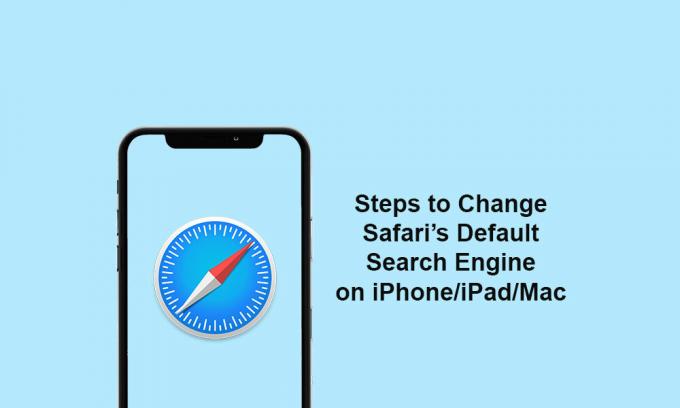
Fremgangsmåte for å endre Safaris standard søkemotor på iPad
- Start iPad-innstillingsmenyen >> Bla ned litt og trykk på Safari.
- Trykk på søkemotoren under SØK-kategorien.
- Velg din foretrukne søkemotor fra listen.
- Det er det. Du er ferdig.
Fremgangsmåte for å endre Safaris standard søkemotor på macOS
- Åpne Safari på din Mac >> Klikk nå på Safari fra rullegardinmenyen øverst på skjermen.
- Velg innstillingsalternativet eller bruk ‘⌘’ -knappen fra tastaturet.
- Trykk på søkeknappen >> Klikk på rullegardinmenyen ved siden av søkemotoren.
- Velg deretter ønsket søkemotor fra listen.
Fremgangsmåte for å endre Safaris standard søkemotor på iPhone
- Gå til iPhone Innstillingsmeny >> Rull litt ned og trykk på Safari >> Nå, trykk på Søkemotor under SØK-alternativet.
- Her kan du velge riktig søkemotor og deretter lukke den.
- Begynn å bruke Safari-nettleseren med den valgte søkemotoren.
Vi håper du har funnet denne guiden nyttig, og nå kan du enkelt endre Safaris standard søkemotor på Mac / iPhone / iPad. Gi oss beskjed i kommentarene nedenfor hvis du har spørsmål.
Subodh elsker å skrive innhold enten det kan være teknologirelatert eller annet. Etter å ha skrevet på tech-bloggen i et år, blir han lidenskapelig opptatt av det. Han elsker å spille spill og høre på musikk. Bortsett fra å blogge, er han vanedannende til spill-PC-bygg og smarttelefonlekkasjer.


![Slik installerer du lager-ROM på SKK Lynx S LTE [Firmware File / Unbrick]](/f/36ca9e852cbef2627fa9962b28058272.jpg?width=288&height=384)
